Powinieneś spróbować ręcznie zainstalować Edytor zasad grupy
- Jeśli korzystasz z wersji Windows 10 Home, Twój komputer nie jest wyposażony w Edytor zasad grupy.
- Jednak użytkownicy korzystający z innych obsługiwanych wersji również napotykają ten problem.
- Możesz go włączyć, tworząc i uruchamiając plik wsadowy lub wykonując skanowanie systemu w celu znalezienia brakujących plików.

XZAINSTALUJ KLIKAJĄC POBIERZ PLIK
Fortect to narzędzie do naprawy systemu, które może skanować cały system w poszukiwaniu uszkodzonych lub brakujących plików systemu operacyjnego i automatycznie zastępować je działającymi wersjami z repozytorium.
Zwiększ wydajność swojego komputera w trzech prostych krokach:
- Pobierz i zainstaluj Fortec na twoim komputerze.
- Uruchom narzędzie i Rozpocznij skanowanie
- Kliknij prawym przyciskiem myszy Naprawai napraw go w ciągu kilku minut.
- 0 czytelników pobrało już Fortect w tym miesiącu
z Edytor zasad grupy, możesz łatwo dostosować ważne ustawienia systemowe na komputerze i podłączonej sieci. Jednak istnieją
niektórzy użytkownicy, których nie można otworzyć Edytora zasad grupy i natkniesz się na plik System Windows nie może znaleźć pliku gpedit.msc błąd.Jeśli również doświadczasz tego problemu i szukasz sposobów na jego rozwiązanie, jesteś we właściwym miejscu. W tym przewodniku pokażemy kilka rozwiązań, które pomogą rozwiązać problem System Windows nie może znaleźć pliku gpedit.msc błąd w systemie Windows 10. Przejdźmy od razu do rzeczy.
Dlaczego otrzymuję komunikat, że system Windows nie może znaleźć błędu gpedit.msc?
Nie tylko ty, ale kilku użytkowników systemu Windows 10 dostaje System Windows nie może znaleźć pliku gpedit.msc błąd. Odczytany zostanie cały komunikat o błędzie System Windows nie może znaleźć „gpedit.msc”. Upewnij się, że wpisałeś nazwę poprawnie, a następnie spróbuj ponownie.
Oto kilka najczęstszych przyczyn, które się uruchomią System Windows nie może znaleźć pliku gpedit.msc błąd na komputerze z systemem Windows 10.
- Twoja wersja systemu Windows 10 go nie obsługuje: Należy upewnić się, że wersja systemu Windows 10 zainstalowana na komputerze obsługuje Edytor zasad grupy.
- Uszkodzone pliki systemowe: Istnieje prawdopodobieństwo, że na komputerze brakuje niektórych plików systemowych związanych z Edytorem zasad grupy, przez co otrzymujesz System Windows nie może znaleźć pliku gpedit.msc błąd.
- Musisz włączyć go ręcznie: Jeśli na komputerze brakuje Edytora zasad grupy, może być konieczne włączenie go ręcznie.
- Napraw plik obrazu systemu: Są szanse że obraz systemu Windows przestał działać i jest przyczyną problemu.
Sprawdźmy teraz rozwiązania, które pomogą Ci naprawić System Windows nie może znaleźć pliku gpedit.msc błąd.
Jak mogę naprawić błąd Windows nie może znaleźć gpedit.msc?
- Dlaczego otrzymuję komunikat, że system Windows nie może znaleźć błędu gpedit.msc?
- Jak mogę naprawić błąd Windows nie może znaleźć gpedit.msc?
- 1. Sprawdź swoją wersję systemu Windows
- 2. Napraw uszkodzone pliki systemowe
- 3. Skopiuj pliki gpedit
- 4. Utwórz plik wsadowy Edytora zasad grupy
- 4.1. Użyj pliku ZIP
- 4.2. Utwórz plik wsadowy
- 5. Zresetuj komputer
1. Sprawdź swoją wersję systemu Windows
- wciśnij Wygrać + R klucze do otwierania Uruchomić menu.
- Typ zwycięzca i naciśnij Wchodzić.

- nowy O pudełku z systemem Windows otworzy się i zobaczysz tam szczegóły.
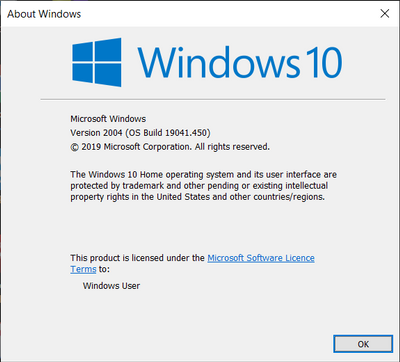
Pamiętaj, że jeśli korzystasz z wersji Windows 10 Home, Edytor zasad grupy nie jest w nim dostępny.
Właśnie dlatego radzimy sprawdzić wersję używanego systemu operacyjnego Windows, ponieważ wyeliminuje to wszelkie nieporozumienia związane z tym, dlaczego otrzymujesz System Windows nie może znaleźć pliku gpedit.msc błąd.
- Kopia zapasowa systemu Windows nie powiodła się z kodem błędu 0x8078011e [Poprawka]
- 0xc1900401: Co to za błąd i jak go naprawić
- Portcls.sys BSOD: 3 sposoby, aby szybko to naprawić
- Co to jest błąd 0x80070006 i jak go naprawić na 7 sposobów
2. Napraw uszkodzone pliki systemowe
- Otworzyć Początek menu, naciskając Wygrać klucz.
- otwarty Wiersz polecenia jako administrator.

- Wpisz poniższe polecenie i naciśnij Wchodzić.
sfc /skanuj teraz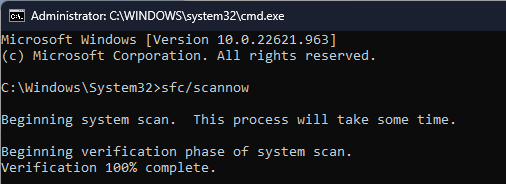
- Poczekaj, aż narzędzie naprawić uszkodzone pliki systemowe.
- Uruchom ponownie Twój komputer.
Naprawienie uszkodzonych plików pomogło kilku użytkownikom rozwiązać problem System Windows nie może znaleźć pliku gpedit.msc błąd na swoich komputerach z systemem Windows 10.
Z pewnością możesz wykonać powyższe kroki i użyć skanowania SFC, aby naprawić uszkodzone lub brakujące pliki systemowe; można to złagodzić za pomocą dedykowanego narzędzia o nazwie forteca.
Porada eksperta:
SPONSOROWANE
Niektóre problemy z komputerem są trudne do rozwiązania, zwłaszcza jeśli chodzi o brakujące lub uszkodzone pliki systemowe i repozytoria systemu Windows.
Pamiętaj, aby użyć dedykowanego narzędzia, takiego jak forteca, który przeskanuje i zastąpi uszkodzone pliki ich świeżymi wersjami z repozytorium.
Dzięki temu oprogramowaniu będziesz w stanie naprawić uszkodzone pliki systemowe, naprawić awarie systemu, naprawić błędy DLL i BSOD i wiele więcej.

forteca
Utrzymuj komputer w dobrym stanie i napraw wszystkie uszkodzone lub uszkodzone pliki systemu operacyjnego za pomocą Fortect.
3. Skopiuj pliki gpedit
- Naciskać Wygrać + mi aby otworzyć Przeglądarka plików.
- Przejdź do tej ścieżki C:\Windows\SysWOW64.

- Znajdować Zasady grupy, Użytkownicy zasad grupy, I gpedit.msc odpowiednio.

- Kopiuj te foldery.
- Iść do C:\Windows\System32.
- Pasta przedmioty tutaj.
To rozwiązanie było sugerowany przez jednego użytkownika który pomógł tysiącom użytkowników rozwiązać Oknanie można znaleźćgpedit.msc błąd. Możesz także wykonać powyższe kroki i skopiować wspomniane pliki do folderu.
4. Utwórz plik wsadowy Edytora zasad grupy
4.1. Użyj pliku ZIP
- Pobierz Plik ZIP instalatora Gpedit.
- Wyodrębnij zawartość pliku ZIP.
-
Otwórz plik EXE i postępuj zgodnie z instrukcjami, aby zainstalować Gpedit.

- Uruchom ponownie Twój komputer.
Wykonując powyższe kroki, ręcznie dodasz Gpedit lub Edytor zasad grupy do komputera z systemem Windows 10.
Powyższy plik jest bezpieczny i nie musisz się martwić, że jest wirusem. Jeśli jednak chcesz utworzyć plik wsadowy, postępuj zgodnie z poniższą metodą.
4.2. Utwórz plik wsadowy
- wciśnij Wygrać klucz, aby otworzyć Początek menu.
- otwarty Notatnik.

-
Kopiuj i wklej poniższą treść w notatniku.
@echo wyłączone
pushd "%~dp0"
dir /b %SystemRoot%\servicing\Packages\Microsoft-Windows-GroupPolicyClientExtensions-Package~3*.mum >List.txt
dir /b %SystemRoot%\servicing\Packages\Microsoft-Windows-GroupPolicy-ClientTools-Package~3*.mum >>List.txt
dla /f %%i w ('znajdźstr /i. List.txt 2^>nul') do dism /online /norestart /add-package:"%SystemRoot%\servicing\Packages\%%i"
pauza - Ratować plik z .NIETOPERZ rozszerzenie i zmień jego nazwę gpedit_enabler czy coś takiego.
5. Zresetuj komputer
- wciśnij Wygrać + I klucze do otwarcia Ustawienia.
- Wybierać Aktualizacja i bezpieczeństwo.
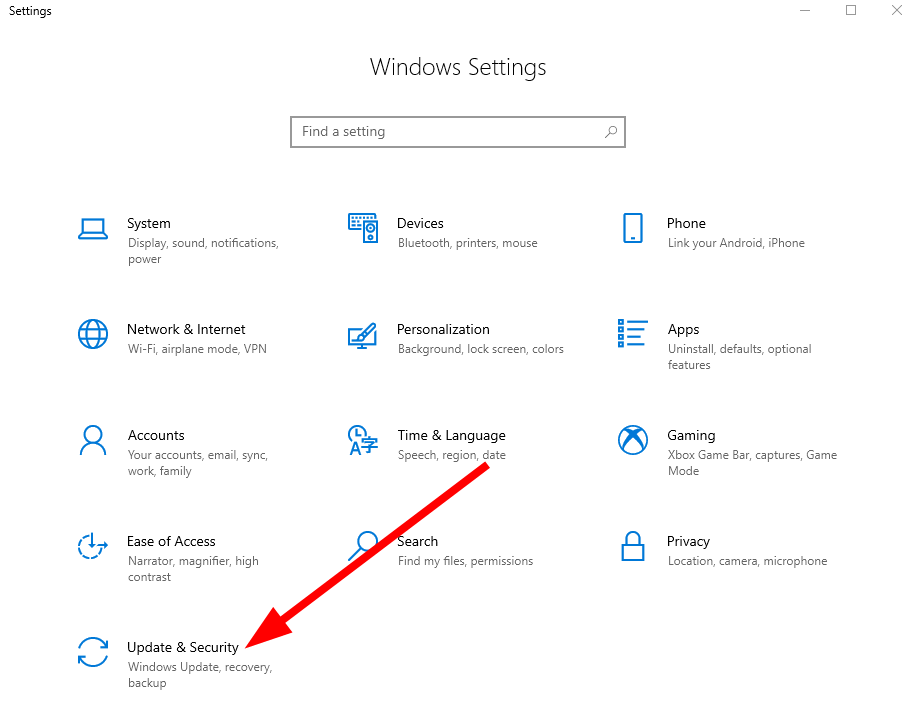
- Kliknij Powrót do zdrowia.
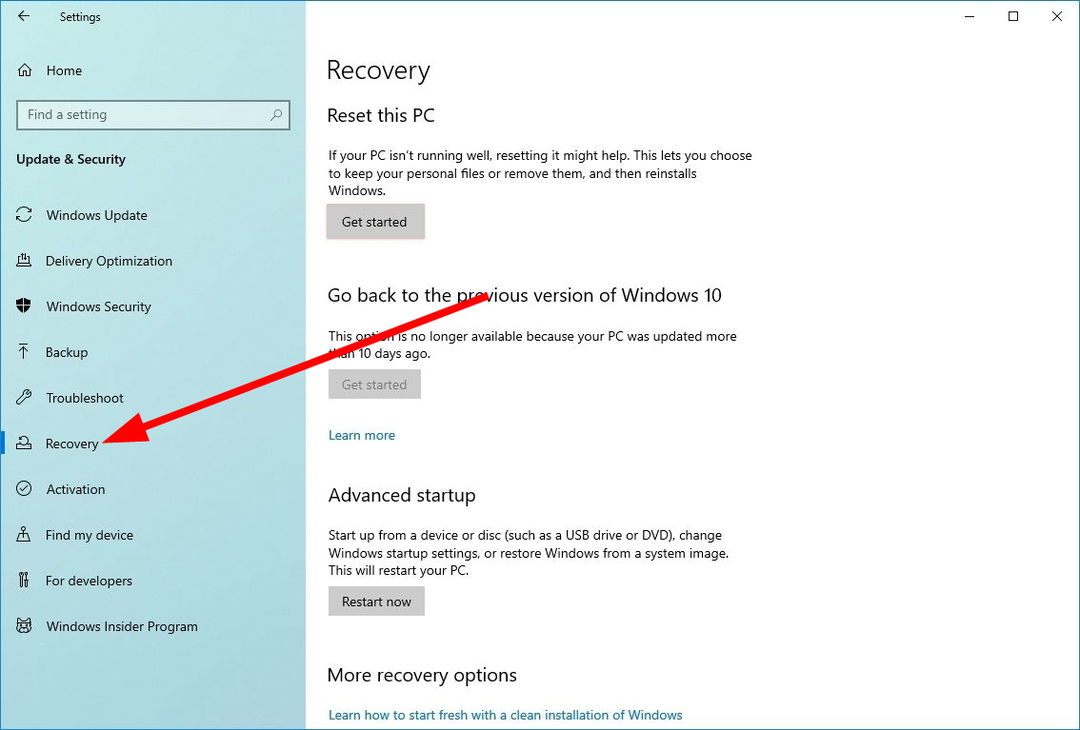
- Kliknij Zaczynaj pod Zresetuj ten komputer.

- Wybierz Zachowaj moje pliki opcja.
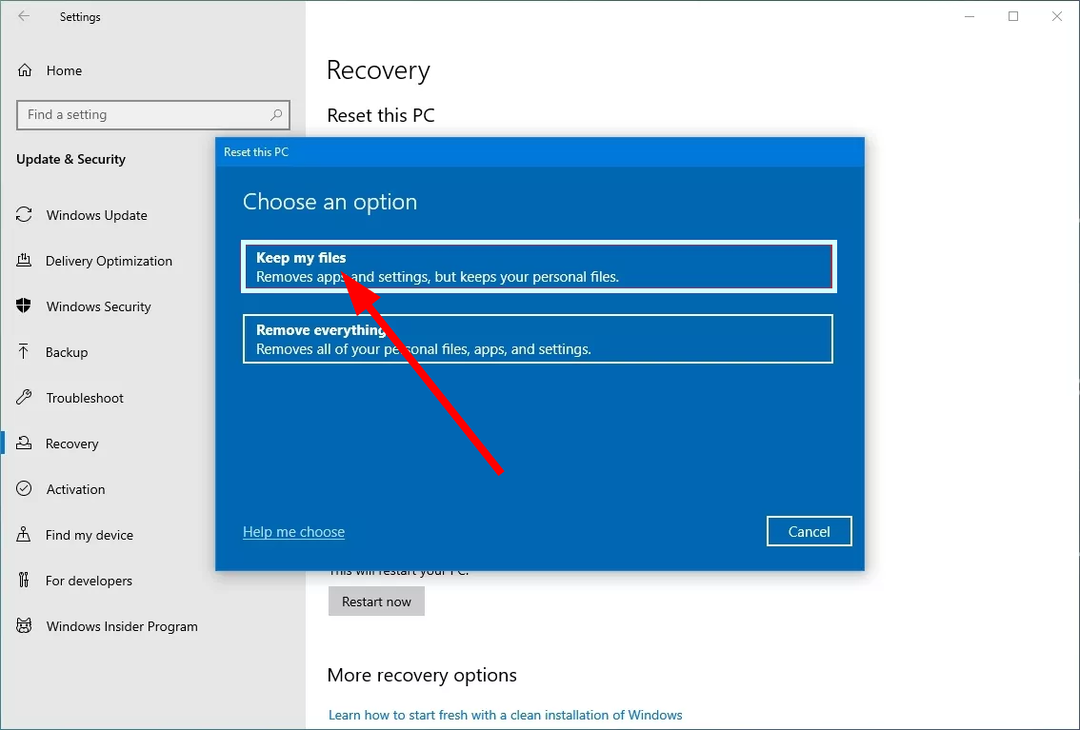
Jeśli nic nie działa, należy zresetować komputer. Są szanse, że brakuje plików związanych z gpedit z twojego komputera.
Możesz szybko rozwiązać ten problem, resetując komputer. Pamiętaj, aby zaznaczyć opcję Zachowaj moje pliki, aby żadne pliki nie zostały usunięte podczas procesu resetowania.
To wszystko od nas w tym przewodniku. Mamy przewodnik, który wyjaśnia, jak to zrobić włącz Edytor zasad grupy w systemie Windows 10 Home Edition.
Możesz również zapoznać się z naszym przewodnikiem, który wyjaśnia, jak to zrobić naprawić Edytor zasad grupy, gdy ciągle się cofa. Jeśli Brak Edytora zasad grupy w systemie Windows 10, zapoznaj się z naszym przewodnikiem i dowiedz się, jak go włączyć.
Daj nam znać w komentarzach poniżej, które z powyższych rozwiązań rozwiązało problem Oknanie można znaleźćgpedit.msc błąd.
Nadal występują problemy?
SPONSOROWANE
Jeśli powyższe sugestie nie rozwiązały problemu, na komputerze mogą wystąpić poważniejsze problemy z systemem Windows. Sugerujemy wybór rozwiązania typu „wszystko w jednym”, np forteca aby skutecznie rozwiązywać problemy. Po instalacji wystarczy kliknąć Zobacz i napraw przycisk, a następnie naciśnij Rozpocznij naprawę.


